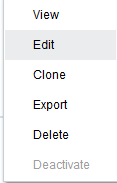コンポーネントのインポートおよびエクスポート
統合と参照の両方をインポートおよびエクスポートして、Integration Cloud Service環境間で共有できます。
次の項を参照してください。
統合のエクスポート
統合を作成したら、他のIntegration Cloud Service環境で使用するためにJARファイルとしてその統合をエクスポートできます。または、Oracle JDeveloperに統合をインポートして、Integration Cloud Serviceマッパーでは実行できない高度なXSLTマッパー・タスク(たとえば、変数の作成やテンプレートの使用)を実行できます。 Oracle JDeveloperでのマッパーの編集が完了したら、マッパー・ファイルをIntegration Cloud Serviceにインポートして戻すことができます。 「Integration Designer」または「Integrations」リストから統合をエクスポートできます。
統合をエクスポートするには、次のようにします。
- ツールバーの「Designer」をクリックします。
- 「Designer Portal」で「Integrations」をクリックします。
- 次の内の1つを実行します。
- 「Integration Designer」で統合を選択し、「Actions」をクリックして「Export」を選択します。
- ページの左側にあるIntegrationsリストでエクスポートする統合を探します。 統合の行の右側にある縦棒のアイコンをクリックし、Exportを選択します。
- 表示されるダイアログで、「Save File」を選択してから「OK」をクリックします。
- 任意の場所にファイルを保存します。
保存される際のファイルの名前は、識別子、バージョン番号およびIAR拡張子で構成されます。
エクスポートされた統合をOracle Service BusのXSLマップ・エディタにインポートする方法の詳細は、「Oracle JDeveloperへのマップ・ファイルのインポート」を参照してください。
統合のインポート
以前にJARファイルとしてIntegration Cloud Serviceからエクスポートした統合をインポートできます。
統合をインポートするには、次のようにします。
インポートされた統合は「Integrations」リストに表示され、カスタマイズまたはアクティブ化できます。
注意:
統合をインポートした後で「Activate」ボタンが有効になっていても、接続エンドポイントをまず構成する必要があります。 そうしないと、統合をアクティブ化しようとしたときにエラーを受け取ります。 接続の編集方法の詳細は、「接続の編集」および「アダプタ構成リファレンス」を参照してください。参照のエクスポート
参照を作成したら、他のIntegration Cloud Service環境で使用するためにその参照をエクスポートできます。 「Lookup Designer」または「Lookups」リストから参照をエクスポートできます。
参照をエクスポートするには、次のようにします。
- ツールバーの「Designer」をクリックします。
- 「Designer Portal」で「Lookups」をクリックします。
- 次の内の1つを実行します。
- ページの左側にあるLookupsリストでエクスポートする参照を探します。 参照の行の右側にある縦棒のアイコンをクリックし、Editを選択します。 右上でActionsをクリックし、Exportを選択します。
- ページの左側にあるLookupsリストでエクスポートする参照を探します。 参照の行の右側にある縦棒のアイコンをクリックし、Export to CVSを選択します。
- 表示されるダイアログで、「Save File」を選択してから「OK」をクリックします。
- 任意の場所にファイルを保存します。
このファイルは、参照と同じ名前でCSVファイルとして保存されます。
参照のインポート
以前にIntegration Cloud Serviceからエクスポートした参照をインポートできます。
インポートするファイルの最初の行は、次に示す内容を含む必要があります。table_nameは、Integration Cloud Serviceに表示される表の名前です。 この名前にはスペースを含めることはできません。
DVM,table_name
第2行目には、マッピングされるアダプタの名前が含まれます。 各アダプタについて次のIDを使用します(このIDでは大/小文字が区別されます)。
| アダプタ名 | インポート・ファイルで使用される識別子 |
|---|---|
| Oracle Eloqua Cloud | eloqua |
| Oracle Sales Cloud | osc |
| Oracle Messaging Cloud Service | oms |
| Oracle RightNow Cloud | rightnow |
| Oracle HCM Cloud | hcm |
| Oracle ERP Cloud | erp |
| Salesforce Cloud | salesforce |
参照をインポートするには、次のようにします。
インポートされた参照が、左側の「Lookups」リストに表示されます。 準備が整ったら、カスタマイズまたはアクティブ化できます。